產品支持
您可以閱覽產品的相關CAD文檔和視頻教程等內容,以便于更好的使用浩辰CAD系列軟件。
2020-09-09 20635 CAD繪圖
我們在使用浩辰CAD看圖王電腦版進行CAD繪圖的時候,經常需要不同顏色的線條來區分不同作用的線,今天我們就給大家展示一下浩辰CAD看圖王電腦版中設置線條顏色的操作方法。
在浩辰CAD看圖王電腦版內,我們可以通過不同的圖層來設置不同的線條顏色,操作非常的簡單。
一、調整前
浩辰CAD看圖王電腦版默認的線條顏色是白色,如下圖所示,在浩辰CAD看圖王電腦【編輯模式】的【編輯】菜單欄中調用直線命令繪制的線條為白色。

二、調整中
在浩辰CAD看圖王電腦版的【常用】菜單欄中選擇【圖層特性管理器】在出來的圖層管理對話框中點擊【新建】圖層,在新建的圖層中點擊【顏色】選項,調出【選擇顏色】對話框。
在這里我們可以選擇相應的顏色,包含索引顏色、真彩色、配色系統等各種顏色供大家選擇。
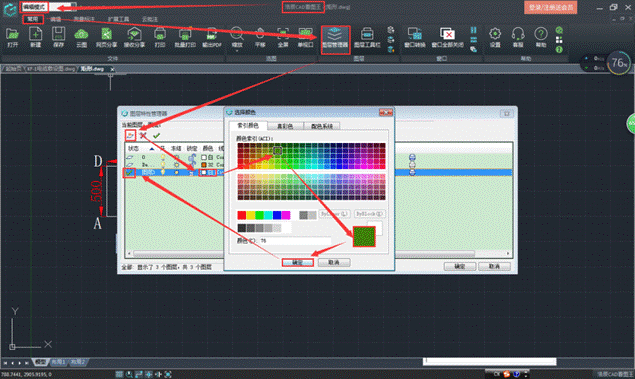
選擇好相應的顏色之后,點擊【確定】,回到【圖層特性管理器】,雙擊該圖層的【狀態】使其呈現綠色√的形式,代表將該圖層【置為當前】,然后點擊下方的【確定】按鈕。
三、調整后
根據上面的調整,我們將線條的顏色選擇成了綠色,這個時候再返回【編輯】菜單,選擇【直線】繪制的時候,線條顏色就是綠色了,如下圖所示。
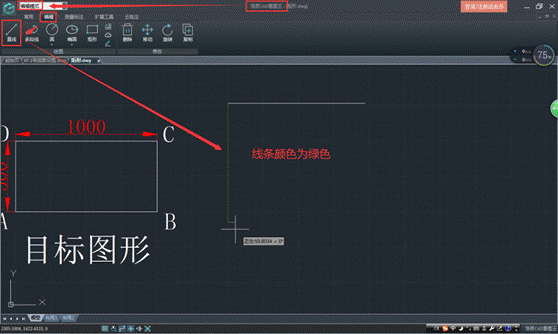
通過上面的操作,我們完成了線條顏色的設置,還需要其他線條顏色的時候,步驟是一樣的哦,只需要選擇想要的顏色即可!
需要注意的是,需要其他線條顏色的時候,一定要新建圖層選擇相應的顏色,不可在已有的圖層上更改顏色,更改之后,原有的顏色也會隨之發生變化哦!
如果您想了解更多CAD繪圖相關教程,記得去微信搜索【浩辰CAD看圖王】或保存下方二維打開微信識別,關注公眾號,后臺發送“教程”即可,我們給大家準備了海量的CAD教程。
